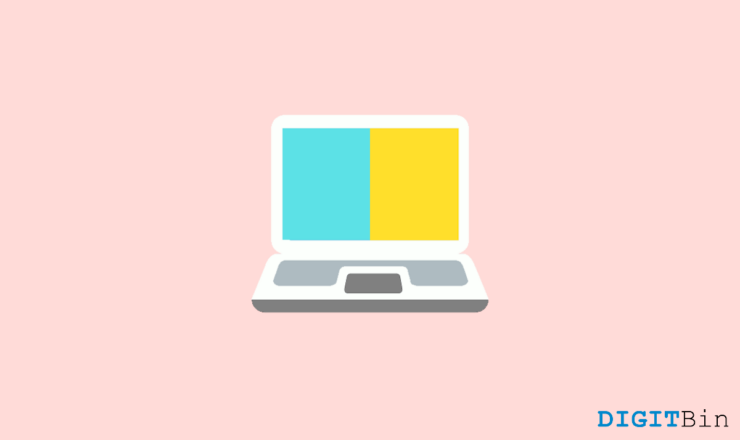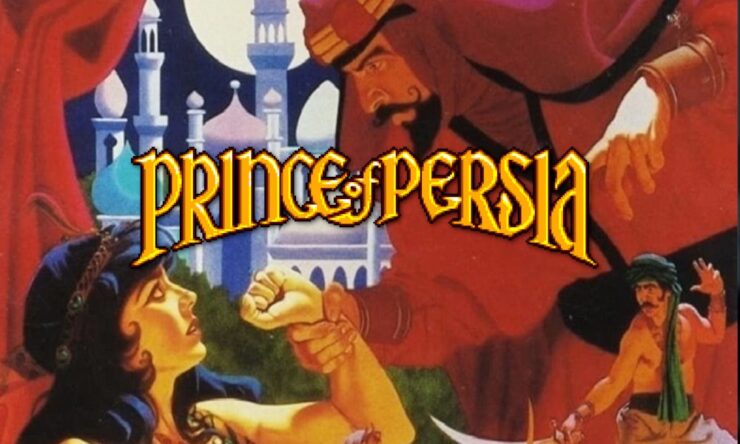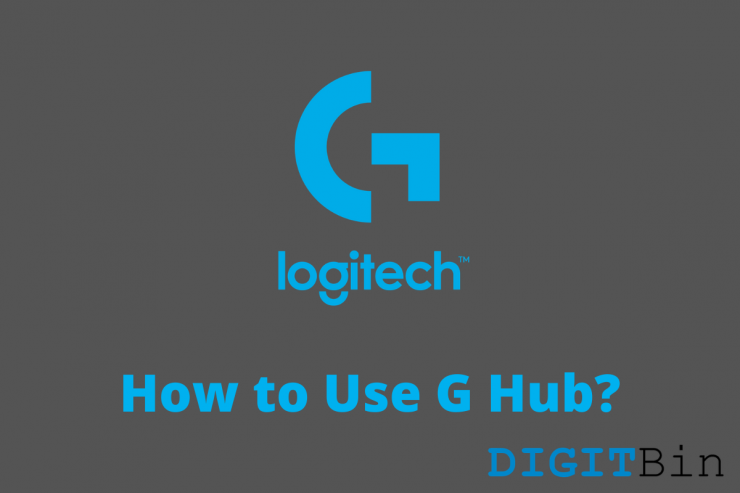
Миллионы пользователей управляют периферийными устройствами Logitech через клиент Logitech G Hub, и лишь меньшинство потребителей знает, как им пользоваться. Не существует каких-либо сложных задач относительно того, что вы можете сделать с помощью программного обеспечения G Hub, и я хочу дать вам представление об этом. Популярная продукция швейцарско-американского производителя — настольные мыши и клавиатуры. Конечно, на официальном сайте можно найти и другую продукцию, но игровая мышь — это то, чем Logitech известна во всем мире.
Что такое Logitech G Hub?
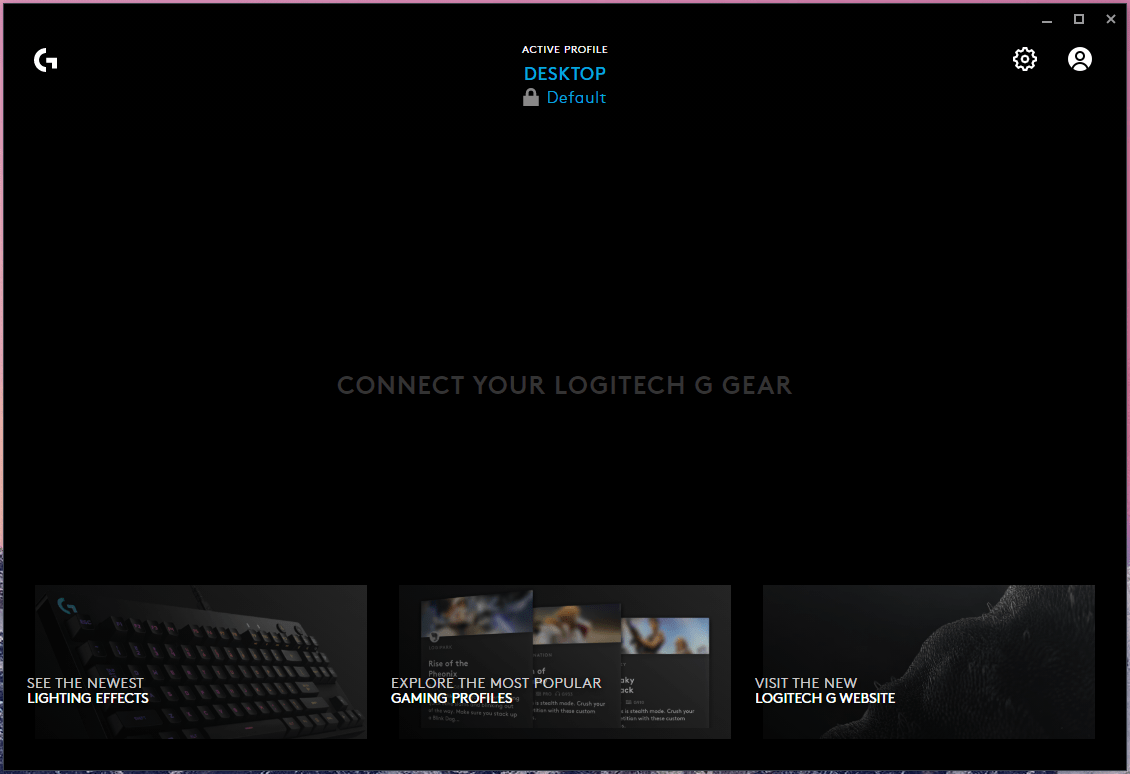
Logitech G Hub — это клиент для Windows и macOS для управления продуктами Logitech. Швейцарско-американский производитель продает широкий ассортимент компьютерной периферии по всему миру, и вы можете приобрести продукцию премиум-класса в Интернете.
Программный клиент позволяет пользователям управлять периферийными устройствами компьютера, исключая использование физических кнопок.
Программа G Hub интегрирована с широким спектром функций, примечательной особенностью которой является ее настройка.
Подключите периферийное устройство Logitech и раскройте расширенные функции продукта. Автономный клиент сохраняет настройки и настройки на компьютере с Windows или macOS, поэтому вам не придется настраивать параметры каждый раз при перезапуске компьютера.
Позвольте мне рассказать вам о возможностях программного обеспечения G Hub, его функциях и ограничениях.
Системные требования G Hub
Каждая программа требует ресурсов ЦП, ОЗУ и жесткого/твердотельного диска, и это важно учитывать. Никто не хочет терять дополнительную оперативную память для G Hub, потому что она того не стоит.
Потребление ресурсов G Hub:
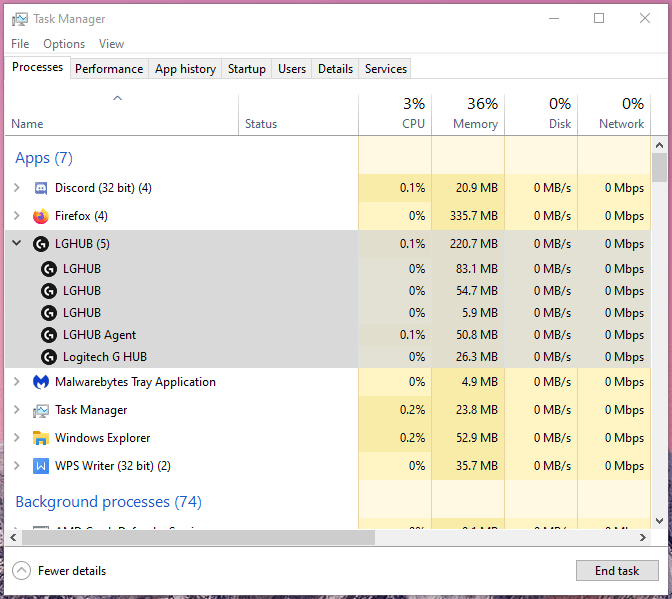
ЦП (Ryzen 5 1600): 0,2%, ОЗУ: 220 МБ, диск: 0% и сеть: 0%
Потребление фоновых ресурсов G Hub:
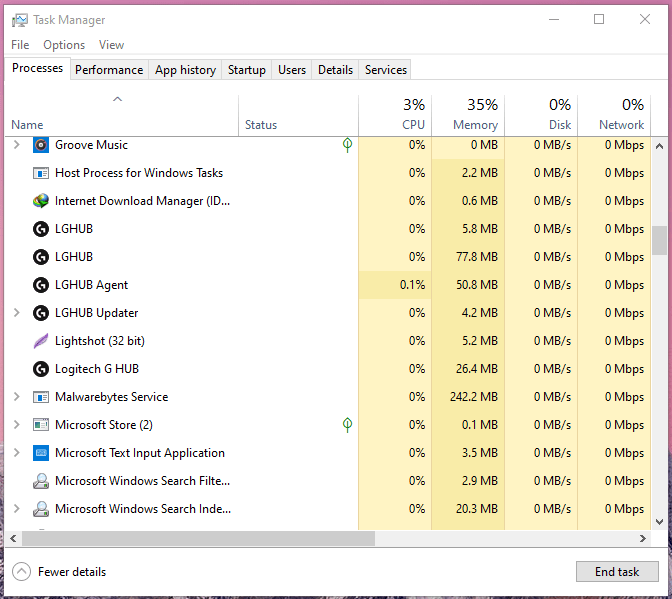
ЦП (Ryzen 5 1600): 0,1%, ОЗУ: 165 МБ, диск: 0% и сеть: 0%
О да, вы должны разрешить G Hub постоянно работать в фоновом режиме, и это одна из причин, по которой он может запоминать настройки. Если вы планируете использовать функции G Hub, вы не сможете избежать разрешения «запускать при запуске».
Я пропустил традиционную информацию о системных требованиях, поскольку верю в реальное потребление ресурсов. Читателям придется искать дополнительные 250 МБ оперативной памяти для плавного перехода, и это то, что нужно G Hub для работы в фоновом режиме. Все, что вам нужно, это программное обеспечение Windows или macOS, тогда как ОС Linux игнорируется швейцарско-американским производителем.
Загрузите и установите G Hub
Подключите периферийное устройство Logitech к настольному компьютеру или ноутбуку: G Hub распознает его и при необходимости установит необходимые драйверы.
Шаг 1. Перейдите на официальный сайт Logitech и скачать G Hub .
Шаг 2. Запустите установщик и нажмите «Установить».
Шаг 3. Программа установки загрузит остальные файлы через Интернет, поэтому наберитесь терпения и дождитесь завершения процесса установки.
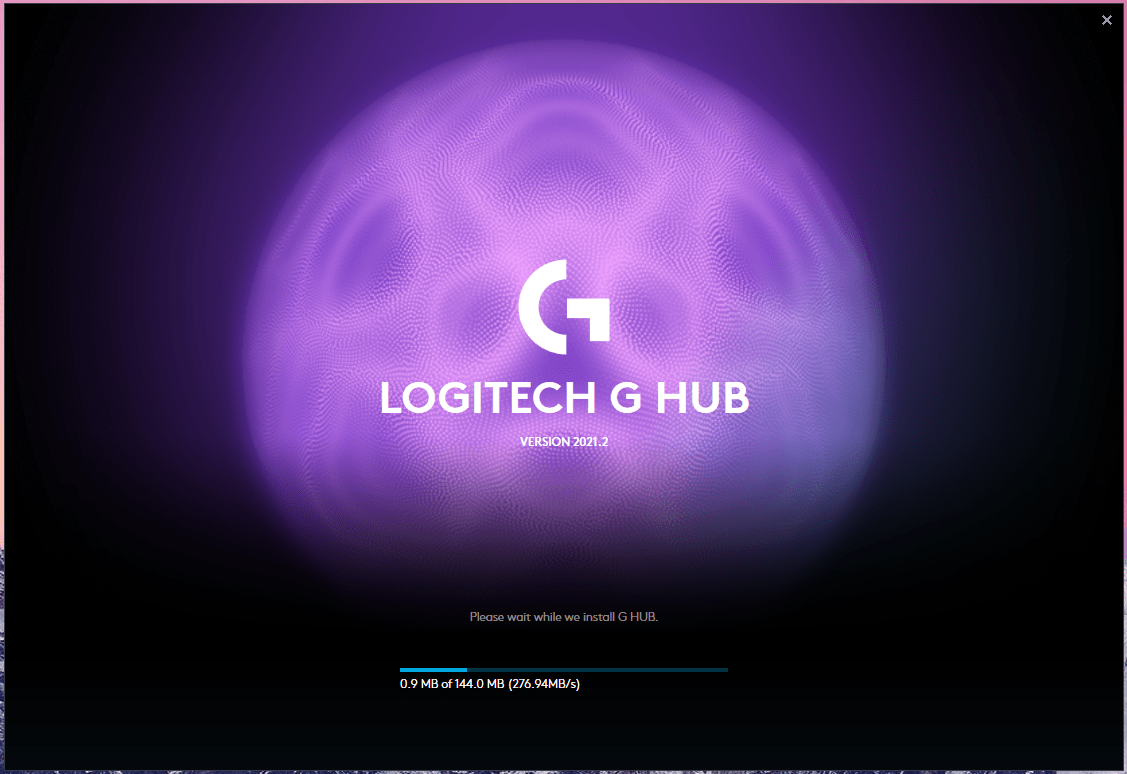
Шаг 4. Нажмите стрелку >, чтобы продолжить.

Шаг 6. G Hub предлагает пользователям предоставить или отклонить разрешение на сбор аналитических данных.
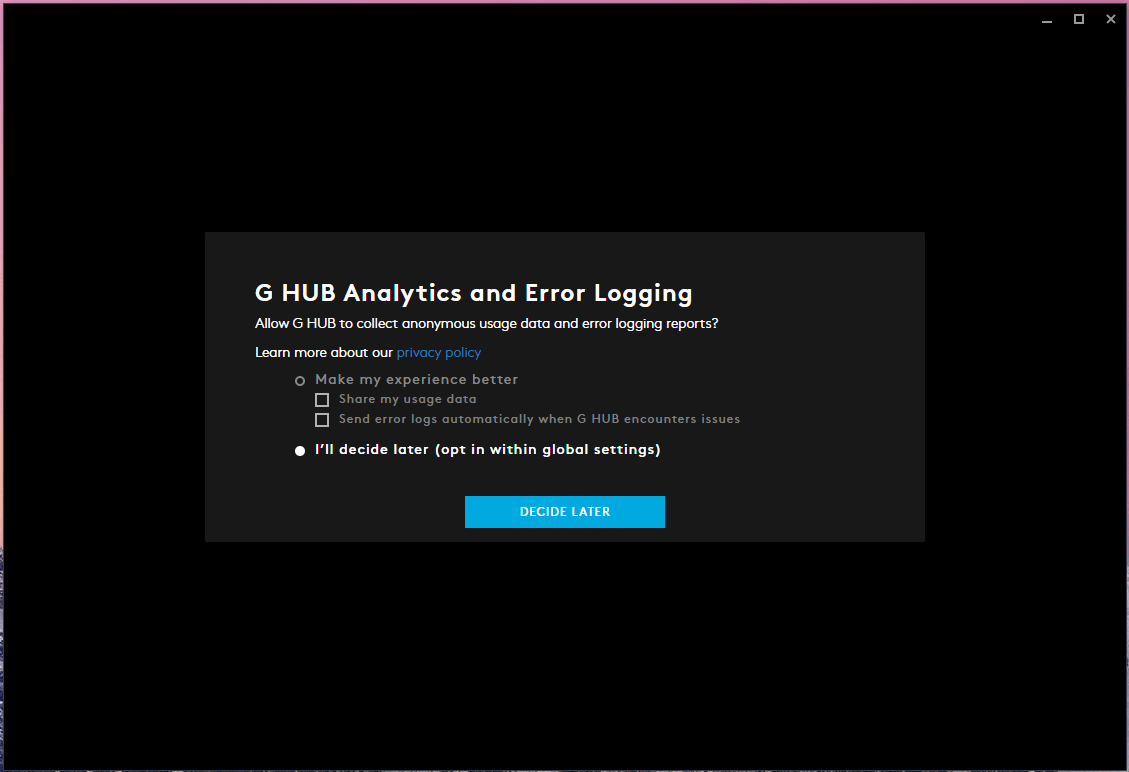
- Улучшите мой опыт
- Я приму решение позже (согласие в глобальных настройках)
Я выбрал второй вариант и нажал «Принять решение позже», чтобы продолжить.
Шаг 7. Вас приветствует панель управления G Hub.
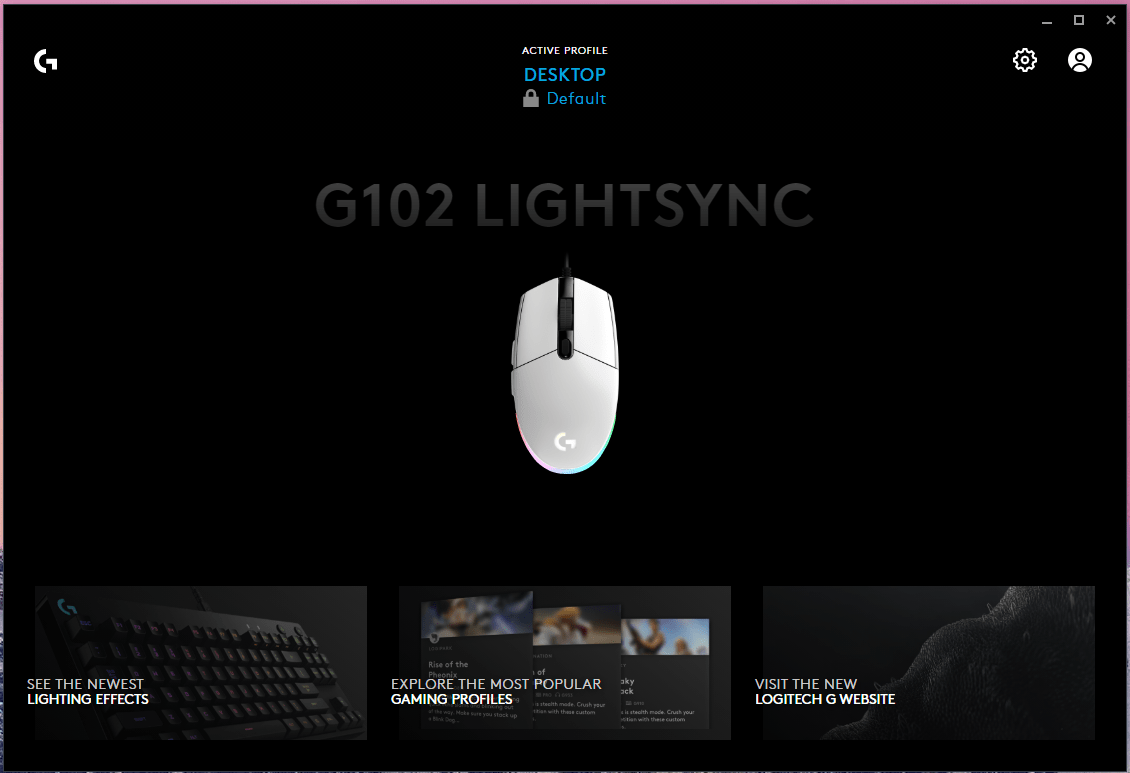
Теперь вы находитесь внутри панели управления G Hub, где происходит волшебство, поэтому найдите время, чтобы все это осозналось.
Настройка параметров Logitech Peripheral RBG
Я уверен, что большинство пользователей установили его для управления настройками RGB. Красота RBG освещает другой мир и добавляет щепотку уникального света в настройку игрового автомата.
Примечание. Периферийное изображение справа представляет собой окно предварительного просмотра, поэтому вы можете увидеть, как выглядят новые изменения в режиме реального времени.
Шаг 1. Нажмите на значок периферийного устройства.
Шаг 2. Выберите «Наборы настроек».
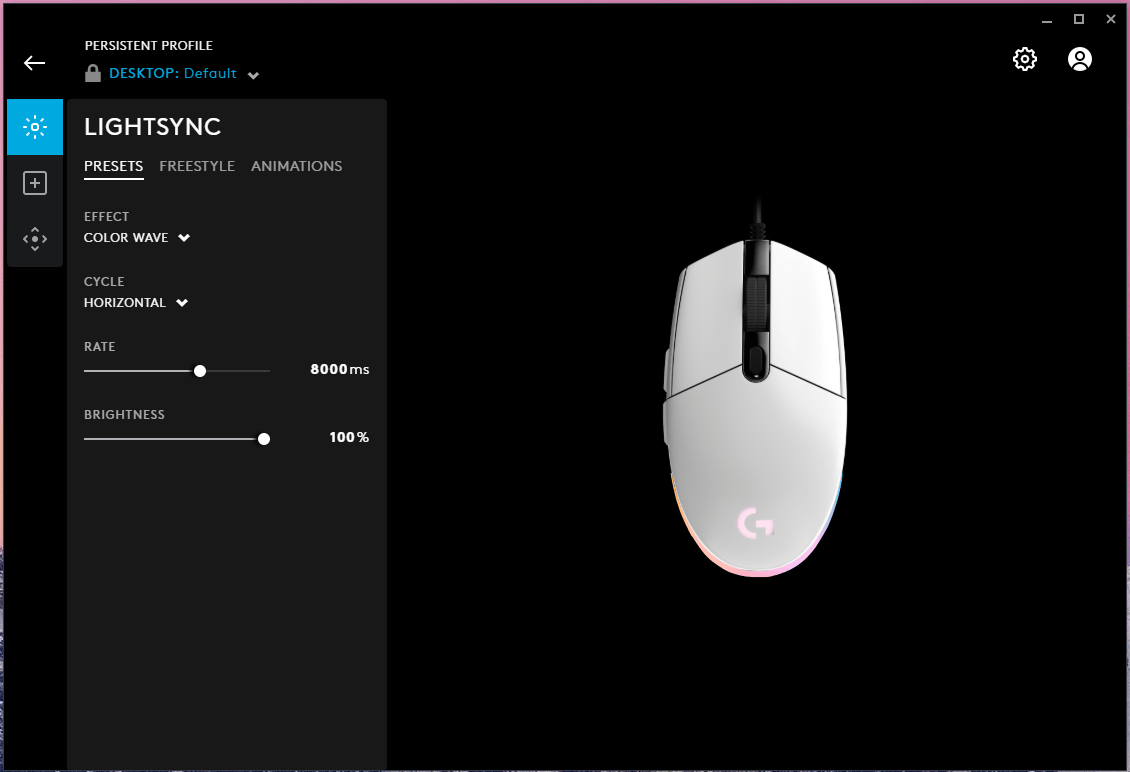
Эффект: у вас есть семь эффектов для синхронизации G 102 Light.
Цикл: у вас есть горизонтальная и резервная горизонтальная.
Скорость: Скорость эффекта.
Яркость. Вы можете увеличить или уменьшить яркость.
Шаг 3. Вы можете настроить выбор цвета в Freestyle.
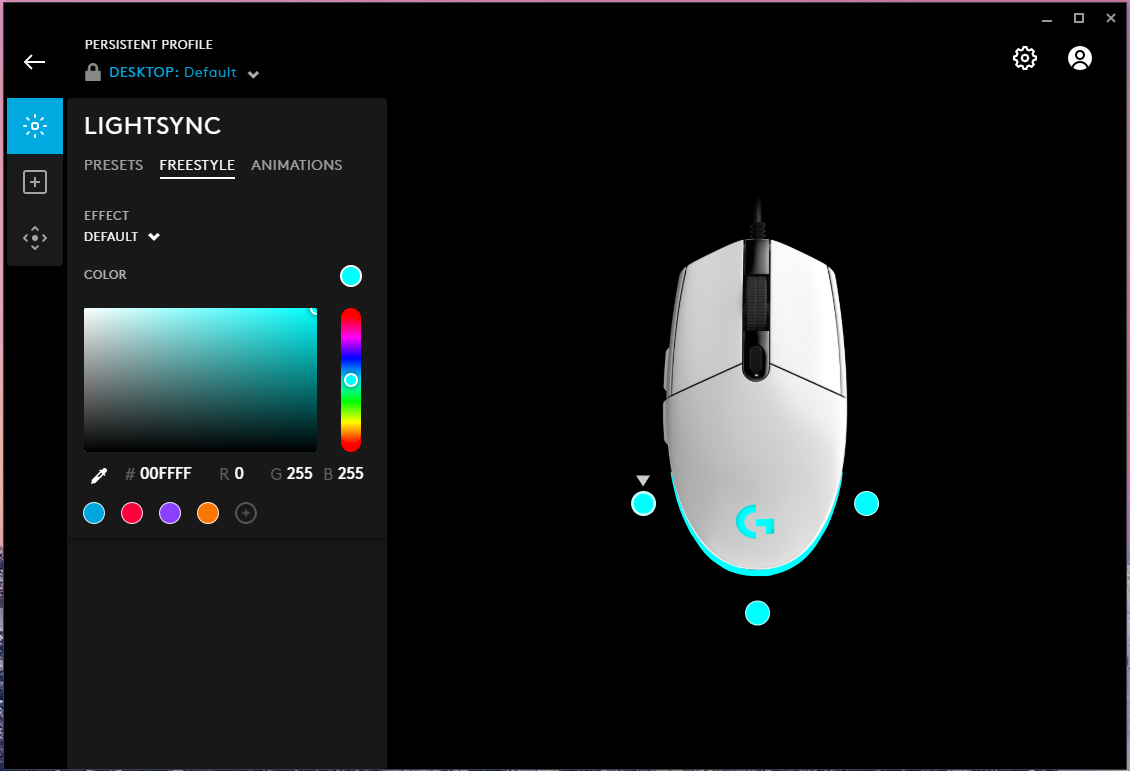
Эффекты: добавьте фристайл.
Цвет: выберите цвет.
Шаг 4. Вы можете настроить эффект анимации в разделе «Анимация».
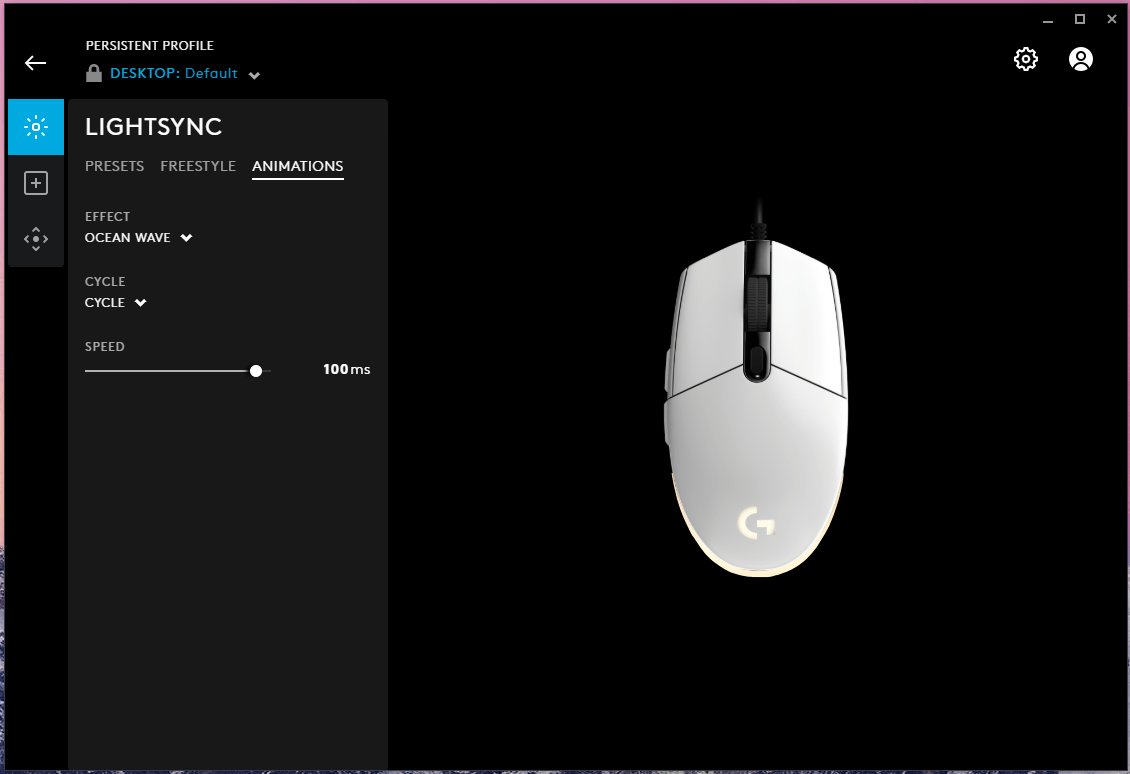
Эффекты: G 102 Light Sync получил три эффекта в резервуаре.
Цикл. Поэкспериментируйте с настройками.
Скорость: контролирует скорость эффекта.
Вы получаете полный контроль над периферийной RGB-подсветкой, что очень важно, поскольку в ночное время свет раздражает.
Назначения (управление кнопками)
Logitech известна своей линейкой игровых мышей/мышей, например G102, G402, G304, G502 и другой беспроводной периферией. У вас есть расширенная возможность назначить ярлыки дополнительным кнопкам мыши.
G102 Lightsync имеет шесть интерактивных кнопок мыши, которые можно настроить для выполнения дополнительных задач. Любителю шутеров от первого лица это пригодится во время напряженных боев и перезарядки оружия с помощью мыши.
Позвольте мне продемонстрировать, как можно отключить кнопку, и я отключу кнопку DPI, чтобы предотвратить случайные нажатия.
Шаг 1. Откройте панель управления G Hub.
Шаг 2. Чтобы продолжить, выберите «Задания».
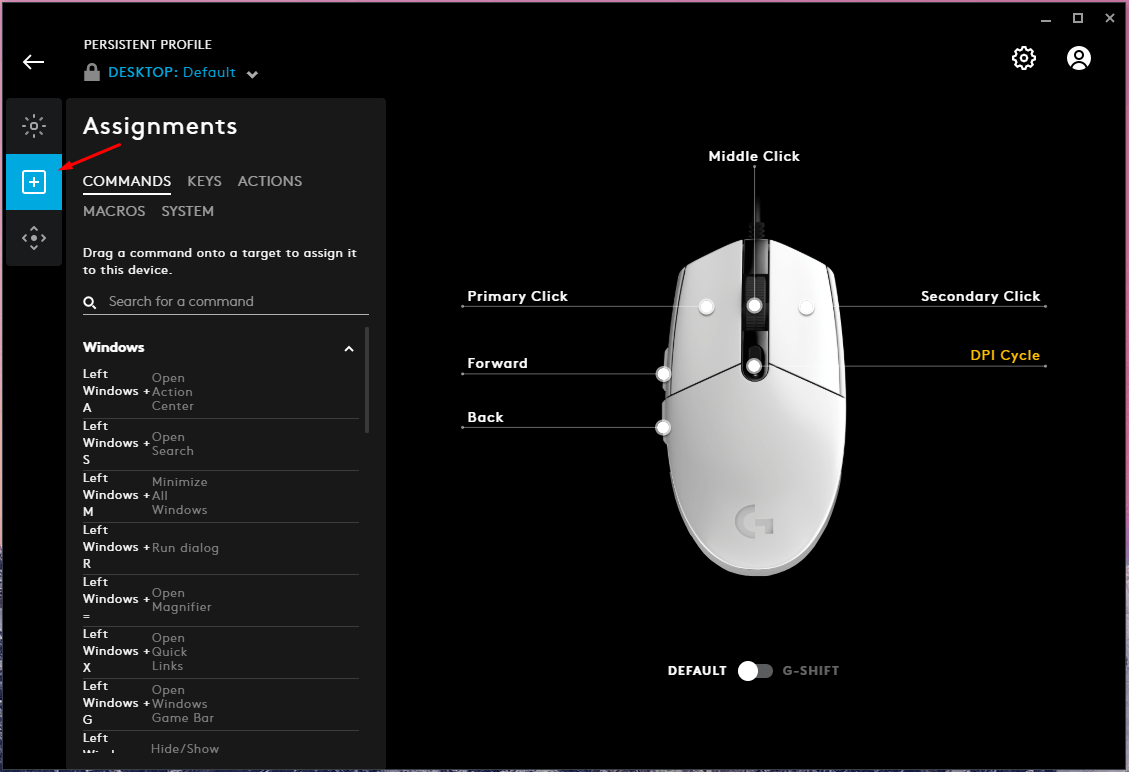
Шаг 3. Нажмите кнопку, чтобы назначить или отключить ее.

Шаг 4. Нажмите «Отключить», чтобы отключить кнопку.
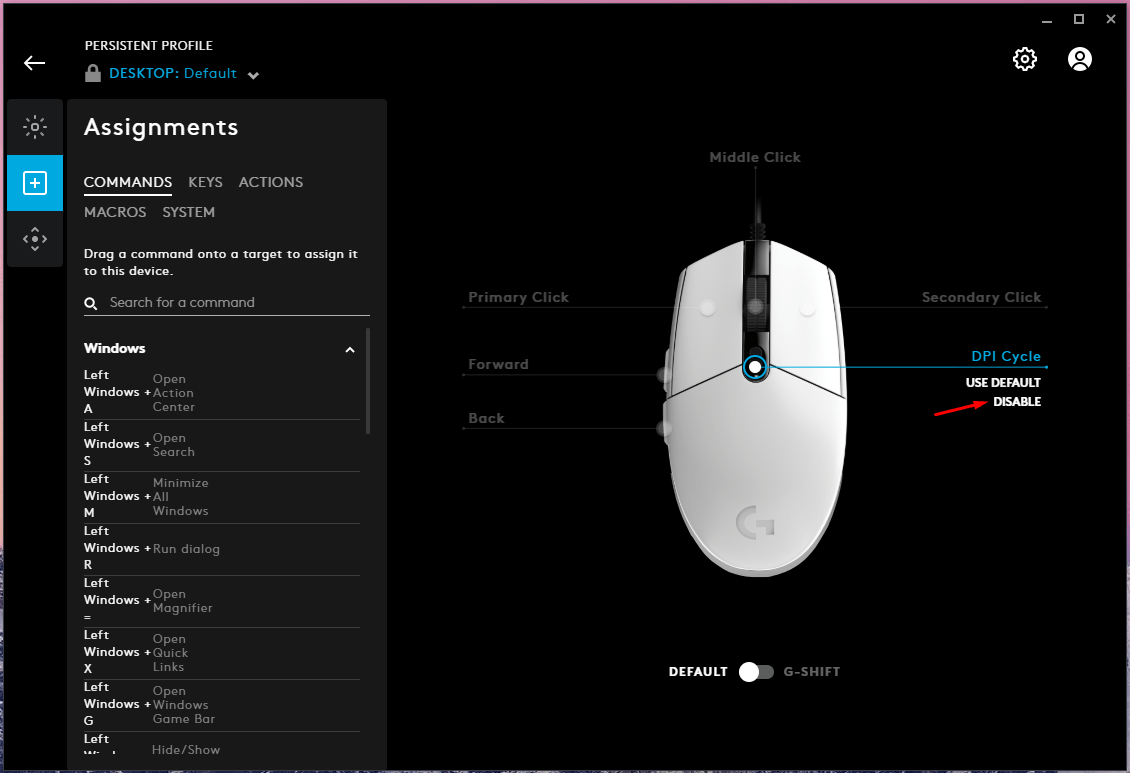
Шаг 5. Кнопка отключена.
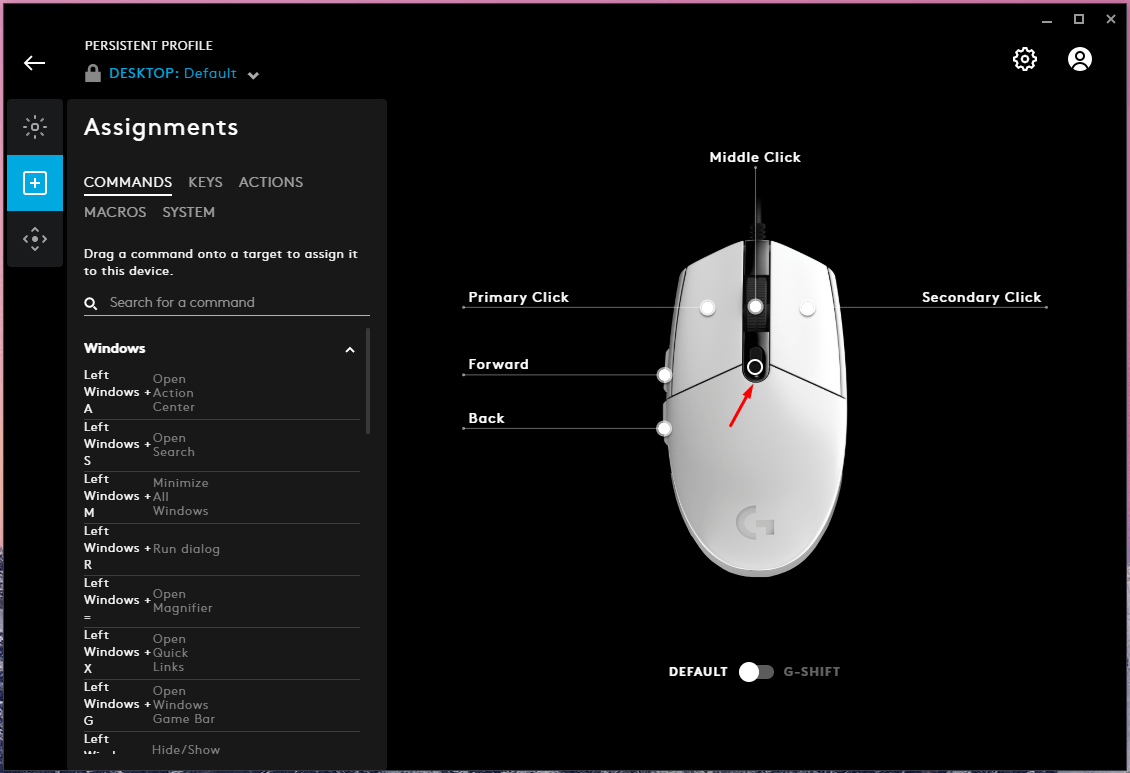
Вам придется поиграться, чтобы понять, что делают клавиши, команды, действия, макросы и система. Никто не может объяснить все параметры в «Задания», и мы должны отдать должное компании Logitech за то, что она обратила внимание на программное обеспечение G Hub.
Настройка чувствительности (DPI) в G Hub
Если вы используете игровую или беспроводную мышь Logitech, вам следует научиться управлять настройками DPI.
Шаг 1. Откройте панель управления G Hub.
Шаг 2. Чтобы продолжить, выберите «Чувствительность DPI».
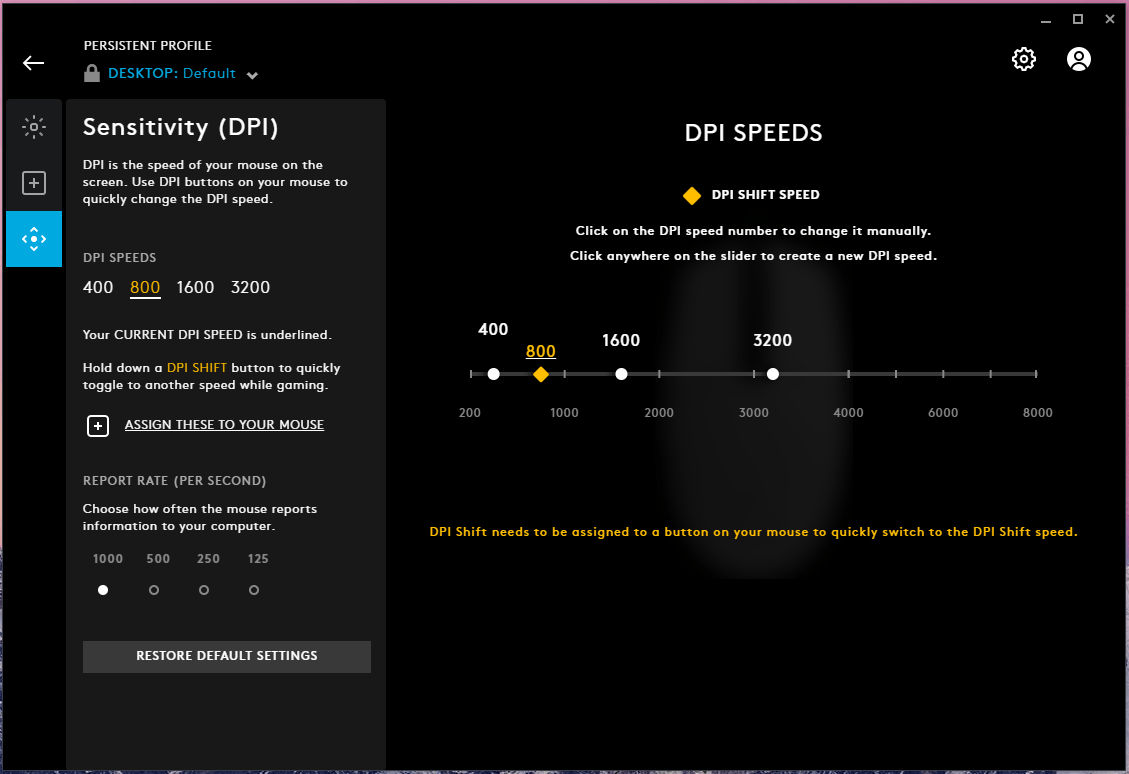
Шаг 3. Выберите скорость DPI.
Точек на дюйм (DPI) позволяет пользователям контролировать скорость курсора. Игроку в жанре FPS следует выбирать от 400 до 1200, и вы всегда можете настроить чувствительность в игре в соответствии с требованиями мышечной памяти.
400 точек на дюйм — самый медленный, а 8000 точек на дюйм — самый высокий, что позволяет пользователям перемещать курсор Windows или macOS быстрее.
Шаг 4. Выберите частоту опросов или частоту отчетов.
Скорость отчетов играет решающую роль в передаче информации о щелчках мыши на ПК. Предположим, что я нажал правую кнопку, чтобы открыть файл, и ПК с Windows зарегистрирует его. Частота отчетов 1000 гарантирует, что Windows получает информацию о нажатиях кнопок в режиме реального времени, поэтому файл открывается быстрее.
Пользователям беспроводной мыши следует помнить, что более высокая частота опроса сокращает срок службы батареи, но я предпочитаю 1000 для более высокой скорости.
Итог
Logitech G Hub — это продвинутая программа для управления компьютерной периферией, которая действительно превосходит конкурентов. Однако всегда есть возможности для совершенствования, и швейцарско-американский производитель должен прислушиваться к существующим потребителям, чтобы обеспечить отличный пользовательский опыт. Расскажите нам, что вам нравится в G Hub, в разделе комментариев ниже.